Spotifyのおすすめポイントと使い方
先日日本に上陸しましたSpotify。日本ではそこまで知名度はありませんが、海外ではSpotify発信で有名アーティストが生まれることもあるほどの人気サービスです。
最近このSpotifyにハマってしまったので、おすすめポイントと使い方の説明をしようと思います。
また、Spotifyには無料プランと有料プラン(Spotify Premium)があります。この違いについても説明しておきます。
目次
Spotifyのおすすめポイント
私がSpotifyにハマった理由。
豊富な曲数
Spotifyではなんと約4000万曲を聴くことができます。主に洋楽中心のラインナップなので、洋楽好きには最高です。
私が聴きたいと思った曲やアルバムは9割以上の確率で見つかりました。もちろん最新の曲もすぐに聴くことができます。
たくさんのプレイリストが公開されている
Spotifyにはたくさんのプレイリストが公開されていてます。様々なジャンルがあるので、お好みのプレイリストを探すのも一つの楽しみです。
Homeには「おすすめプレイリスト」と「人気プレイリスト」、ジャンルごとのプレイリストなどが紹介されています。

おすすめプレイリスト

人気プレイリスト

他にも、「ムード」なんていうプレイリスト一覧もあります。

ニューリリースのアルバムもチェックできます。「このアーティスト、新しいアルバム出したんだ!」なんて発見もありますね。
人気曲のランキングが見られる
Spotifyには様々なチャートが公開されています。アメリカや日本だけではなく、各国のランキングが見られるのが魅力です。個人的にかなり気に入っている機能です。
イギリスやオランダなどの国のランキングが知りたい人もいると思うので、おすすめの機能です。

画面下の「Browse」を押すと、たくさんのプレイリストやチャートを見ることができます。


日本だと洋楽情報をチェックしずらいので、このようなプレイリストやチャートがあるのは凄くありがたいです。情報収集にはとても使えるサービスですね。
人気の曲が簡単に調べられて、それをすぐにダウンロードしてプレイリストに追加できる。ヘビーなリスナーにとっては最高のサービスだと思います。
ダウンロードに関しては有料会員のみです。お次は有料会員の詳しい説明。
無料プランと有料プラン(Spotify Premium)の違い
招待コードが送られてきた当日、私はすぐに有料プランに加入しました。ここで、無料プランと有料プランの違いと、有料プランに入ってみた感想を書いておこうと思います。
無料プランと有料プランで異なる点
- 無料だとスマホはシャッフルプレイのみ
- 広告の有無
- スキップ制限の有無
- オフライン再生
- 全トラック再生
- 音質の違い
有料プランは月額980円(税込)で加入できます。

この一覧について一つ一つ解説していきます。
無料だとスマホはシャッフルプレイのみ
無料プラン(Free)ではシャッフルプレイのみの再生になります。プレイリストを再生すると、順番通りではなくランダムに再生されます。ラジオのようなイメージですね。
有料プラン(Spotify Premium)にすると、どの曲から再生してもいいですし、アルバムやプレイリストを曲の順番通りに再生することができます。
広告の有無
無料プランですと、数曲に一回広告が挟まれます。YouTubeみたいなイメージですね。人によってはイライラするかと思います。
一方、有料プランなら広告が入りません。とても快適に集中して音楽を楽しむ事ができます。
スキップ制限の有無
無料プランは強制的にシャッフルプレイになるのですが、聴かなくてもいい曲をスキップして次の曲にいくことができます。
しかし、何曲でもとばして良いわけではなく、数曲でスキップが制限されます。明確な曲数が決まっているのではないそうです。
スキップ制限がかかっても、しばらくするとまたスキップできるようになります。
オフライン再生
無料プランですと、ネットにつながっている状態でしか曲を聴くことができません。データ通信制限がかかっていると辛いと思います。
対して、有料プランならダウンロードができるので端末に保存してオフラインで再生することができます。
通信制限の心配がないので安心して曲を聴きまくれますね。
オフラインで再生するには、「My Music」から設定画面に行きます。

設定画面の「再生」の項目でオフラインにすることができます。

全トラック再生
無料でも膨大な曲数を聴くことは可能なのですが、有料限定のトラックも存在するようです。

無料会員なら、設定画面から「再生」に進んで「再生できない曲を隠す」をオフにすると、有料限定の曲を確認することができます。
音質の違い
Spotifyでは3種類の音質があります。標準音質(96kbit/秒)、高音質(160kbit/秒)、最高音質(320kbit/秒)です。
無料プランでは、最高音質を選択できません。
一方、有料プランなら標準音質、高音質、最高音質が聴けます。
こちらも「My Music」の設定画面から変更ができます。


月額980円払ってでも有料プランにした方が良いと思います。聴きたい曲・アルバムがすぐに見つけられてダウンロードができる。最高です。
Spotify「プレイリスト」機能の使い方
特に使い方が難しい訳ではないので、説明は不要かもしれませんが「プレイリスト」機能の活用法を紹介します。

プレイリストやアルバムをクリックすると、このような曲一覧になります。曲の右側にある「・・・」をクリックすると以下のメニューが出てきます。

ここでプレイリストに曲を追加していきます。

ジャンルや気分などで色々なプレイリストを作っていくのが楽しいです。
こんな感じです。「ダウンロード」をクリックするとダウンロードが始まり、オフラインで曲を再生することができます。

自宅のWi-Fi環境でいくつか曲をダウンロードしておけば、次からはネットに接続しなくても曲を聴くことができます。
「My Music」の右上から設定画面に飛べるので、そこで「オフライン」に設定することができます。「オフライン」にするとダウンロード済みの曲だけが再生されます。こうするとデータ通信を抑えられますね。
最近の曲をいくつかインストールしてプレイリストを作ってみました。

画面右上の「・・・」ボタンを押すと、プレイリストを編集したり、SNSなどでシェアすることもできます。

友達などに「おすすめの曲を教えて!」と言われた時に送ってあげても良いですね。
ちなみに…
他にもありますね、音楽配信サービス。
Apple Musicも有名な音楽配信サービスですね。Spotifyと配信曲数も同じくらいで機能も似ています。どちらも無料のお試し期間があるので、両方試してみて、気に入った方を使ってみると良いかと思います。
最近だとこのような月額〇〇円で見放題・聴き放題なんてサービスがいっぱいあるのが嬉しいですね。Spotifyのようなサービスを集めた記事もあるので、あわせて読んでみて下さい。
月額サービスに加入しすぎて出費がやばい筆者がお送りいたしました。
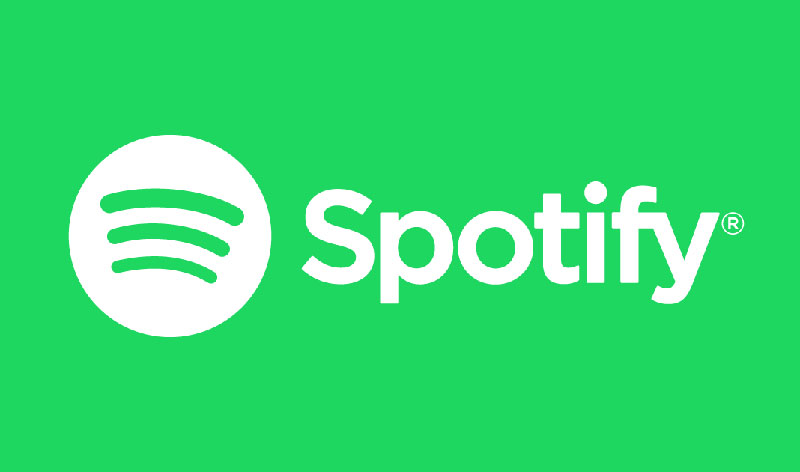





最近のコメント